บิตเรตของวิดีโอคืออะไร และมีหน้าที่อะไร
คุณอาจเคยทำงานกับวิดีโอสองสามรายการมาก่อน และพบคำว่าบิตเรตอยู่สองสามครั้ง คุณอาจสงสัยว่าบิตเรตคืออะไร ฟังก์ชันของมัน และเกี่ยวข้องกับคุณภาพของวิดีโอและประสบการณ์ของผู้ใช้โดยรวมอย่างไร ไม่ต้องกังวล มีผู้อ่านจำนวนมากเช่นคุณที่มีข้อสงสัยเหล่านี้เช่นกัน ในบทความนี้เราจะนำเสนอข้อมูลที่ครอบคลุมเกี่ยวกับ อัตราบิตของวิดีโอ. นอกจากนี้ เราจะแนะนำโปรแกรมที่คุณวางใจได้ในการปรับเปลี่ยนบิตเรตของวิดีโอของคุณ หากต้องการเรียนรู้เพิ่มเติมเกี่ยวกับเรื่องนี้ โปรดอ่านต่อ
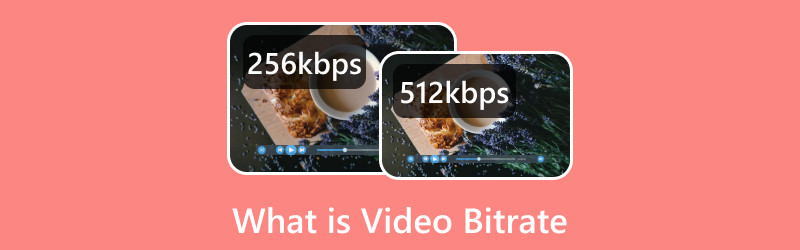
เนื้อหาของหน้า
ส่วนที่ 1 บิตเรตในวิดีโอคืออะไร
ส่วนนี้จะนำเสนอข้อมูลที่จำเป็นเกี่ยวกับอัตราบิตของวิดีโอ คุณจะได้รับความรู้พื้นฐานเกี่ยวกับหน้าที่หรือบทบาทของมันในวิดีโอ บิตเรตในวิดีโอคืออะไร
บิตเรตคือจำนวนข้อมูลวิดีโอที่ถ่ายโอนในเวลาที่กำหนด มีผลกับคุณภาพและขนาดของวิดีโอเป็นหลัก ดังนั้นยิ่งบิตเรตสูง คุณภาพก็จะยิ่งดีขึ้นและยิ่งใหญ่ขึ้น สำหรับการสตรีมวิดีโอ โดยทั่วไปอัตราบิตจะอธิบายเป็นเมกะบิตต่อวินาทีและเสียงเป็นกิโลบิตต่อวินาที อัตราบิตเกี่ยวข้องกับความเร็วที่ไฟล์ของคุณกำลังถูกประมวลผล
ส่วนที่ 2 บิตเรตวิดีโอสำหรับ 1080p และ 4K
ส่วนนี้จะให้บิตเรตวิดีโอ 1080p และความละเอียดวิดีโอ 4K ความละเอียด 1080p คือวิดีโอความละเอียดสูงที่มี 1,920 พิกเซลในแนวนอนและ 1,080 พิกเซลในแนวตั้ง ในทางตรงกันข้าม ความละเอียด 4K คือวิดีโอความละเอียดสูงพิเศษที่มีพิกเซลแนวนอน 3,840 พิกเซลและแนวตั้ง 2,160 พิกเซล อัตราบิตของวิดีโอที่เกี่ยวข้องเป็นอย่างไร
1. การอัปโหลด SDR
| ประเภท | บิตเรตวิดีโอ: อัตราเฟรมมาตรฐาน | บิตเรตวิดีโอ: อัตราเฟรมสูง |
| 1080p | 8 เมกะบิตต่อวินาที | 12 Mbps |
| 2160p (4K) | 35-45Mbps | 53-68 Mbps |
2. การอัปโหลด HDR
| ประเภท | บิตเรตวิดีโอ: อัตราเฟรมมาตรฐาน | บิตเรตวิดีโอ: อัตราเฟรมสูง |
| 1080p | 10 เมกะบิตต่อวินาที | 15 Mbps |
| 2160p (4K) | 44-56Mbps | 66-85 Mbps |
อัตราบิตของวิดีโอที่สอดคล้องกันสำหรับ 1080p และ 4K ขึ้นอยู่กับว่าเป็นอัตราเฟรมมาตรฐานหรือสูง นอกจากนี้ คุณได้เรียนรู้ว่ามีมาตรฐานสองชุด: การอัปโหลด SDR และการอัปโหลด HDR
ส่วนที่ 3 บิตเรตส่งผลต่อคุณภาพวิดีโออย่างไร
บิตเรตของวิดีโอส่งผลต่อคุณภาพของวิดีโอในหลายๆ ด้าน เป็นการวัดขนาดไฟล์วิดีโอที่สำคัญ ประการที่สอง บิตเรตต่ำส่งผลให้วิดีโอมีคุณภาพต่ำ ในทางตรงกันข้าม บิตเรตที่สูงส่งผลให้วิดีโอมีคุณภาพสูง อย่างไรก็ตาม การใช้บิตเรตที่สูงมากเป็นการสิ้นเปลืองแบนด์วิธ หากต้องการอธิบายเพิ่มเติม บิตเรตที่สูงเกินสมควรอาจทำให้ฮาร์ดแวร์เดสก์ท็อปและแบนด์วิธข้อมูลของคุณทำงานหนัก ซึ่งอาจนำไปสู่ความผิดพลาดได้ โดยเฉพาะอย่างยิ่ง บิตเรตสูงสุดสำหรับ 1080p สำหรับบิตเรตความละเอียดสูงคือ 10,000 - 15,000 kbps
ส่วนที่ 4 บิตเรตวิดีโอที่ดีคืออะไร
ส่วนนี้จะแสดงบิตเรตที่ดีสำหรับวิดีโอ ขึ้นอยู่กับว่าเป็นวิดีโอความละเอียดสูงเต็มรูปแบบหรือปกติ บิตเรตวิดีโอที่ดีคืออะไร กรุณาตรวจสอบข้อมูลต่อไปนี้
- สำหรับวิดีโอความละเอียดสูงเต็มรูปแบบที่มีความละเอียดมาตรฐาน ให้ป้อนบิตเรตระหว่าง 3,500 ถึง 5,000 kbps
- สำหรับวิดีโอความละเอียดสูงทั่วไปที่มีความละเอียดมาตรฐาน ให้ป้อนบิตเรตระหว่าง 2,500 ถึง 4,000 kbps
- บิตเรตอินพุตอยู่ระหว่าง 4,500 ถึง 6,000 kbps สำหรับวิดีโอความละเอียดสูงที่มีความละเอียดสูง
- สำหรับวิดีโอความละเอียดสูงทั่วไปที่มีความละเอียดสูง ให้ป้อนบิตเรตระหว่าง 3,500 ถึง 5,000 kbps
ส่วนที่ 5 วิธีปรับบิตเรตวิดีโอ
คุณเข้าใจถึงความสำคัญและการทำงานของบิตเรตในทุกวิดีโอจากข้อมูลด้านบนแล้ว แท้จริงแล้วมันกำหนดคุณภาพและขนาดของวิดีโอของคุณ ขึ้นอยู่กับบิตเรตของวิดีโอที่คุณเลือก ดังนั้น คุณต้องโฟกัสที่ผลลัพธ์ของวิดีโอเพื่อให้ดูชัดเจน คมชัด และมีรายละเอียดมากขึ้นบนหน้าจอ คุณต้องเลือกโปรแกรมที่จะช่วยคุณเลือกบิตเรตวิดีโอที่คุณต้องการ คุณรู้หรือเปล่าว่า Vidmore Video Converter สามารถทำสิ่งนั้นให้คุณได้อย่างดีเยี่ยม?
Vidmore Video Converter ทำงานเป็นตัวแปลงที่มีฟีเจอร์ในตัวหลายอย่าง เช่น โปรแกรมสร้างภาพยนตร์และภาพตัดปะ และส่วนที่ประกอบด้วยเครื่องมือต่างๆ รองรับรูปแบบวิดีโอยอดนิยมมากมาย เช่น MP4, MOV, MKV, AVI, WMV, WEBM, MXF, M4V, ASF, MPEG, DV, VOB และอื่นๆ นอกจากนั้น ยังรองรับความละเอียดของวิดีโอมากมาย ซึ่งคุณสามารถเพิ่มลงในวิดีโอของคุณเพื่อให้ดูสมจริงยิ่งขึ้นบนหน้าจอ นอกจากนี้ยังมีตัวเลือกแยกต่างหากที่คุณสามารถแก้ไขบิตเรตของวิดีโอได้ คุณสามารถเลือกจากเอาต์พุตวิดีโอคุณภาพสูง มาตรฐาน หรือแบบกำหนดเอง น่าทึ่งใช่มั้ย
ดังนั้น ไม่ต้องกังวลใจอีกต่อไป เรียนรู้วิธีปรับบิตเรตวิดีโอของคุณโดยใช้ Vidmore Video Converter อันทรงพลัง:
ขั้นตอนที่ 1. ในการเริ่มต้นให้ดาวน์โหลดโปรแกรมจากเว็บไซต์อย่างเป็นทางการ หลังจากนั้นให้ดำเนินการติดตั้งแอปพลิเคชันเพื่อให้เข้าถึงได้อย่างสมบูรณ์ เมื่อติดตั้งแล้ว ให้เปิดโปรแกรมเพื่อเริ่มงานของคุณ
ขั้นตอนที่ 2. บนอินเทอร์เฟซหลัก ให้ไปที่ ตัวแปลง คุณจะเห็นปุ่มที่คุณสามารถเพิ่มไฟล์วิดีโอของคุณได้ กดปุ่ม (+) ซึ่งจะเปิดโฟลเดอร์เดสก์ท็อปของคุณ และเลือกไฟล์วิดีโอที่คุณต้องการปรับบิตเรตของวิดีโอ
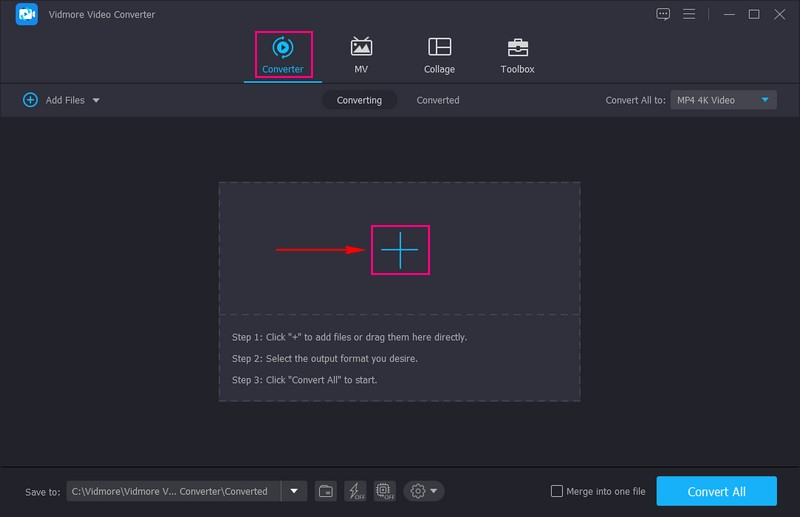
ขั้นตอนที่ 3. เมื่อวางวิดีโอของคุณในส่วนการแปลงแล้ว ให้กดปุ่ม ข้อมูลส่วนตัว ไอคอนทางด้านขวาของไฟล์วิดีโอที่คุณนำเข้า ที่นี่ คุณสามารถเปลี่ยนรูปแบบ ความละเอียด และอื่นๆ ของวิดีโอได้ตามต้องการ หลังจากนั้นให้กดปุ่ม เกียร์ ไอคอนซึ่งจะเปิดหน้าต่างใหม่เพื่อเปลี่ยนเอาต์พุตวิดีโอของคุณ
ภายใต้การตั้งค่าวิดีโอ คุณสามารถเลือกสิ่งที่คุณต้องการได้ คุณภาพวีดีโอ, ไม่ว่า คุณภาพสูง มาตรฐาน หรือ ปรับแต่ง. คุณสามารถปรับเปลี่ยน ตัวเข้ารหัส, อัตราเฟรม, ความละเอียดและ บิตเรต ที่นี่. คุณสามารถตั้งค่าบิตเรตที่คุณต้องการหรืออินพุตระหว่าง 3,500 และ 5,000 กิโลบิตต่อวินาทีบิตเรตมาตรฐาน เมื่อตกลงแล้วให้กดปุ่ม สร้างใหม่ ปุ่มเพื่อบันทึกการเปลี่ยนแปลงที่คุณทำ ซึ่งจะนำไปใช้กับวิดีโอของคุณ
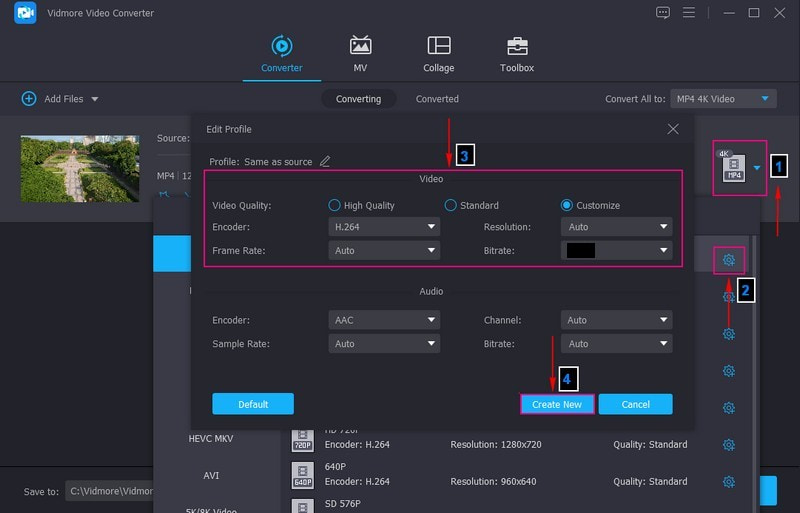
ขั้นตอนที่ 4. เสร็จแล้วกด แปลงทั้งหมด ปุ่มเพื่อประมวลผลวิดีโอของคุณ ซึ่งจะถูกบันทึกไว้ในโฟลเดอร์เดสก์ท็อปของคุณในภายหลัง
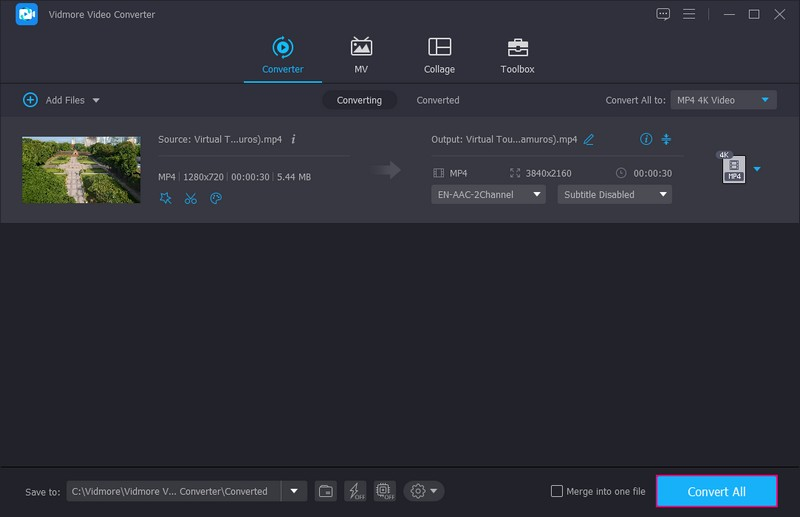
ส่วนที่ 6 คำถามที่พบบ่อยเกี่ยวกับอัตราบิตของวิดีโอ
ใช้บิตเรตวิดีโอต่ำเกินไปได้หรือไม่
การใช้บิตเรตต่ำหรือสูงเกินไปอาจทำให้คุณภาพของภาพต่ำหรือทำให้บัฟเฟอร์มากเกินไปเมื่อเล่น หากคุณมีแบนด์วิธจำกัด ให้ลองลดบิตเรตและความละเอียดของวิดีโอตามนั้น
เครื่องคำนวณบิตเรตวิดีโอคืออะไร
เครื่องคำนวณบิตเรตของวิดีโอจะประมาณว่าต้องใช้บิตเรตสูงเพียงใดในการเข้ารหัสวิดีโอ เครื่องมือนี้จะบอกคุณว่าคุณควรป้อนข้อมูลใดในการตั้งค่าบิตเรตสำหรับการเข้ารหัสวิดีโอ การสตรีมสด และอื่นๆ
บิตเรตวิดีโอที่ดีที่สุดสำหรับ OBS คืออะไร
หากคุณต้องการสตรีมสดแบบพิกเซลที่สมบูรณ์แบบ คุณต้องตั้งค่าบิตเรตของวิดีโอเป็น 4,000 kbps เป็นบิตเรตของวิดีโอที่เหมาะสมที่สุดสำหรับการสตรีมสดด้วยความละเอียดสูงเต็มรูปแบบ
สรุป
คุณได้เรียนรู้บิตเรตของวิดีโอและ บิตเรตส่งผลต่อคุณภาพวิดีโออย่างไร. ตรวจสอบให้แน่ใจว่าคุณคำนึงถึงข้อมูลข้างต้นเพื่อใช้ความรู้ที่คุณได้รับกับงานวิดีโอในอนาคตของคุณ ด้วยเหตุนี้ คุณจึงสามารถสร้างวิดีโอคุณภาพสูงที่จะแสดงรายละเอียดบนหน้าจอได้มากขึ้น นอกจากนี้ คุณสามารถใช้ Vidmore Video Converter เพื่อช่วยให้คุณทำงานให้สำเร็จเพื่อให้ได้คุณภาพวิดีโอที่ดีขึ้นตามที่คุณต้องการ จะไม่ทำให้คุณผิดหวัง แต่จะมอบประสบการณ์การใช้งานที่ดีขึ้นให้กับคุณแทน


